Подробный гайд по Rocket League, подходит как новичкам так и продвинутым пользователям — «как бить мяч и не быть идиотом». Все подробно и с картинками.
Основы игры Rocket League:
Каждый новый игрок проходит через несколько стадий. Это выглядит примерно так:
1) Игрок ездит за мячиком и радуется, когда трогает его. Когда таких игроков шестеро, это выглядит как стая пёсиков, которые мчатся за мячом и трогают его носами.
2) Игрок находит кнопку буста и ездит за мячиком быстро, и активно подбирает бусты. Так получается чаще трогать мяч, но не всегда попадаешь. Думать на этой стадии не обязательно. МЯАААААЧЬ!11 ヽ(◉◡◔)ノ
4) Неожиданно выясняется, что просто лупить по мячу не самое эффективное занятие, так как можно неожиданно всё испортить, и приходится думать куда бьешь. Здесь на помощь приходит супер–диаграмма про то, по каким направлениям бить мячь нормально, а по каким — плохо.
А вот и она:
Выглядит запутанно, но вкратце — вы игрок правой команды, если вы бьете по мячу от любой цифры по стрелочке рядом с ней, то вы — идиот, если эта стрелочка красная.
Если подытожить, то основы = игрок быстро и активно перемещается, всегда имеет буст, и бьет по мячу в сторону вражеских ворот так, чтобы мяч летел быстро, и хорошо попадает по мячу (и иногда по воротам). Обычно этого достаточно для того, чтобы вам доверяли тиммейты и не рвались отобрать у вас мяч из–за вашей бесполезности.
Читайте также: Гайд по ARK: Survival Evolved — места спавна на карте
Тимплей (командная игра в Rocket League)
После овладения базовыми навыками, обычно неожиданно выясняется, что игра командная и в 3х3 всё очень сложно, все путаются и мешаются.
На самом деле, формула тимплея для игры без коммуникации очень простая.
Игра от обороны в Rocket League
Как только становится понятно, что атака захлебнулась, враги перехватили мяч и вы его не сможете отобрать, разворачиваемся и едем на бусте/кувырках в свои ворота, по пути собирая буст.
Враги привозят мячик в район стенки/угла/ворот и все начинают тупить и барахтаться.
И тут магическая схема — если вы стоите в воротах и видите на экране рядом с мячом (или с вами) своего союзника или двух, вы остаетесь в воротах. Союзники по очереди поедут выбивать мяч из угла. Если после этой итерации мяч все еще в углу (т.е. союзники облажались и не выбили), вы едете выбивать, и сразу после неудачи возвращаетесь в ворота и цикл повторяется.
Если сократить формулировку, то получится что–то вроде: «кто ближний к мячу — выбивает, кто второй — прикрывает/помогает первому, кто последний — вратарь и ждет своей очереди, а кто не смог выбить, возвращается в ворота».
Если все следуют такой схеме, то получается круговорот машинок, где всегда один игрок делает clear, второй готовится бить на случай промаха первого, а третий прикрывает самый худший исход (мяч в ворота). Это звучит сложно поначалу, но постепенно даже с рандомами в матчмейкинге всё само собой работает именно таким образом.
Нападение в Rocket League
Враги облажались с атакой, мы отобрали мяч и ведем на вражескую половину.
Сразу же магическая схема — если вы видите, что перед вами на экране два союзника, вы не едете врываться вместе с ними, а остаетесь позади в мидфилде, и врываетесь только когда один из союзников вернулся назад.
Если же вы первый до мяча и на экране союзников нет, ваша задача — пропихивать мяч, пока он либо не залетит, либо не отцентруется, либо пока не окажетесь вне позиции.
Читайте также: Новый сезон в Rocket League
Если вы ехали первый и облажались, возвращаетесь за мидфилд–бустом (по пути можно потеребить вражеского вратаря, если вы облажались в районе угла, а команда забивает), перекалибровываетесь и смотрите, какой из схем пользоваться дальше (отобрали ли у вас мяч и мчать к воротам, или же там продолжается нападение).
Опять же, вкратце: «первый до мяча — пропихивает и всячески бузит, второй — чуть позади/в центре на случай паса, потери мяча или центровки, третий — далеко позади на случай сильного выбивания в ваши ворота, а кто облажался — возвращается».
Если до сих пор непонятно, у меня есть еще немного этих чудных стрелочек. А вот и они:
Здесь левая сторона атакует, а правая дефает. Нумерация игроков и их поведение описаны в схемах выше.
Опять же, не стоит пугаться и пытаться вручную налаживать такое взаимодействие со своей командой, оно само начинает работать на интуитивном уровне рано или поздно. В 2х2 то же самое, но без игрока с цифрой 2.
Правильные настройки камеры и кнопок в Rocket League
Большинство людей ездит с дефолтными настройками кнопок. С настройками камеры каждый экспериментирует сам, либо смотрит что пользуют профессиональные игроки.
Два варианта настроек, используемых ветеранами:
Kronovi settings — дефолтные настройки с чуть растянутым фовом и чуть отдаленной камерой, получается чуть больше тактического обзора и потенциально удобнее крутить эриалы.
Lachinio settings — более «аркадные» настройки, с максимальным фовом, заниженной и близкой камерой, из–за этого больше ощущается скорость. С ними удобнее ездить без ball cam и фокусироваться строго на мяч.
Параметр camera stiffness отвечает за жесткость резинки, на которой камера болтается за машиной — на stiffness в 10 при ускорении и поворотах камера не будет отдаляться/смещаться совсем (чревато потерей ощущения скорости).
Обычно играют с постоянно включенной Ball Cam, отключаяя её при сборе бустов, при ведении мяча перед собой и иногда на стенках.
Читайте также: Гайд решение ошибок Shadow Warrior 2: не запускается, бесконечная загрузка, вылетает, черный экран
По поводу выбора машин — все хитбоксы представляют собой прямоугольные коробки, но они чуть отличаются высотой. В визуальном плане плоские машины чуть удобнее при полётах, выпуклые — при наземной обводке (дрибблинг). На официальном форуме товарищ сравнивает всякое, но общий консенсус про–игроков — используйте что нравится.
Техники контроля мяча и игры в Rocket League
У начинающих игроков обычно довольно много вопросов по поводу того, как же всё-таки летать как супермен и делать всякие крутые штуки, но, как бы это занудно ни звучало, самый эффективный способ здесь — делать все внутриигровые тренинги несколько раз в неделю, перезапуская попытки при неудачах, пока не начнешь себя чувствовать уверенно с мячом.
Основные неинтуитивные моменты:
Актуальность: Июнь 2019
Rocket League — игра про футбол на реактивных машинках, разработанная в 2015 году компанией Psyonix. С тех пор игра обрасла преданным сообществом игроков, а также превратилась в довольно перспективную киберспортивную дисциплину — в 6 сезоне RLCS общий призовой фонд составил $1М! Кроме PC игра получила порты на PlayStation 4, Xbox One, macOS, Linux и Nintendo Switch. Несмотря на это, фокусом данной статьи будет именно PC версия: мы разберемся, каким образом можно достичь высокого и плавного фреймрейта и минимальной задержки ввода, дабы у игрока была возможность играть онлайн на высоком соревновательном уровне.
У Rocket League одно из самых преданных игровых сообществ. Разработчики прекрасно оптимизировали игру и постоянно поддерживают её новым контентом, чемпионаты по RL привлекают все больше зрителей, а статистика онлайна в Steam вселяет веру в позитивное будущее Rocket League.
В данной статье мы разберем графические настройки данной игры, а также протестируем их влияние на FPS. Также мы порекомендуем те железки, на которых вы сможете комфортно в Rocket League поиграть. Для особо нетерпеливых как всегда ссылочка на рекомендации по железу.
| Оглавление: |
|---|
| Системные требования |
| Сборки ПК для Rocket League |
| Настройки графики |
| Заключение |
Давайте ознакомимся с официальными системными требованиями для Rocket League
Минимальные требования:
- CPU: 2.4 GHz двухъядерный
- GPU: Nvidia GeForce 260 или AMD Radeon HD 4850
- RAM: 2GB
- Место на диске: 25GB
- DirectX: 9.0c
- OС: Windows 7+
Рекомендуемые требования:
- CPU: 2.5+ GHz четырехъядерный
- GPU: Nvidia GTX 660 или AMD Radeon HD 7950
- RAM: 4GB
- Место на диске: 25GB
- DirectX: 9.0c
- ОС: Windows 7+
Вы заблуждаетесь, если взглянув на минимальные системные требования вы решили, что в Rocket League можно играть хоть на мешеке с картошкой. Да, запустить и играть в данную игру можно даже на очень слабом ПК, но в данном случае речь не идет о стабильных 60FPS или более-менее вменяемом разрешении. Игрокам в Rocket League необходим максимально возможный FPS и минимальный input lag (задержка ввода), так как в соревновательном режиме он вам поможет адекватно и своевременно реагировать на то, что происходит на поле.
Если вы планируете играть в Rocket League на мощном ПК в надежде увидеть астрономические цифры на счетчике FPS, то спешу вас расстроить: максимальный FPS в игре ограничен 250 кадрами в секунду, так что обладатели какой-нибудь RTX 2080 Ti уж точно расстроятся. Но подождите, глаз же не воспринимает частоту кадров выше 60, верно? Верно же, люди? Я прав? Хм? Почему вы все расходитесь???
Стоит также отметить, что некторые из графических опций могут влиять на общую производительность только на определенных картах. На некоторых картах довольно интенсивные погодные эффекты и большое количество фоновых объектов, так что их влияние на производительность будет отличаться от карты к карте. Тем не менее игра отлично оптимизирована и разница в FPS будет совсем небольшой.
1080p 60 FPS [Низкие настройки]
</h3>
Данная сборка ни на что не претендует и позволяет просто играть в Rocket League на минимальных настройках. Заметьте, что видеокарта в сборке отсутствует и мы используем iGPU Ryzen 5 2400G.
Это самый дешевый билд, способный выдать 60+ FPS в Rocket League в 1080p на минимальных настройках.
-
CPU: AMD R5 2400G
-
М.плата: MSI Pro B450M
-
RAM: 8GB DDR4 2400
-
Хранилище: 1TB Seagate HDD
-
БП: 500W EVGA B1
-
Кулер: Сток
-
Корпус: Antec Gaming Series One
-
ОС: Windows 10
1080p 60 FPS [Высокие настройки]
</h3>
Данная сборка помощнее первой и позволит играть в Rocket League в 1080p с фреймрейтом не ниже 60 FPS на самых высоких настройках.
Я знаю, что вы подумали. Ryzen 3 1200?! Дело в том, что Rocket League очень непритязательна к процессору и не использует больше 2 ядер, так что Ryzen 3 1200 (его можно еще и разогнать) будет отличной бюджетной опцией для данной сборки. Вкупе с современной материнской платой B450 у вас даже будет простор для будущего апгрейда.
В качестве видеокарты было решено остановиться на GTX 1050, но если вы предопчитаете команду красных, то RX 560 4GB также будет прекрасным вариантом.
-
CPU: AMD R3 1200
-
GPU: GTX 1050
-
М.плата: MSI Pro B450M
-
RAM: 8GB DDR4 2400
-
Хранилище: 2TB Seagate HDD
-
БП: SeaSonic M12II 520
-
Кулер: Сток
-
Корпус: Corsair 200R
-
ОС: Windows 10
1440p 60 FPS / 1080p 100 FPS [Высокие настройки]
</h3>
Доминирование процессоров AMD в плане соотношения цены и производительности на данном этапе все еще дает о себе знать, так что пока нет смысла переходить на более производительные (и более дорогие) процессоры Intel. Rocket League не будет особо нагружать процессор даже в 1440p, так что можно спокойно собрать ПК для игры в 1440p 60 FPS или 1080p 100 FPS за небольшие деньги, по крайней мере относительно других игр.
В данном случае мы решили полностью обложиться продукцией команды красных и поставили в пару процесосру 1600X видеокарту RX 570 8GB.
Также мы было добавлено больше быстрой RAM, а для достижения стопроцентно стабильных 60FPS в 1440p рекомендуется как следует разогнать процессор.
-
CPU: AMD R5 1600X
-
GPU: RX 570
-
М.плата: Asrock B450 Pro4
-
RAM: 16GB (2x 8GB) DDR4 3000
-
Хранилище: 240GB ADATA Ultimate SU650 SSD + 2TB Seagate HDD
-
БП: EVGA SuperNOVA 650 G+
-
Кулер: Noctua NH-U12S SE-AM4
-
Корпус: Enthoo Pro
-
ОС: Windows 10
4K 60 FPS / 1440p 100 FPS [Высокие настройки]
</h3>
Фишкой данной сборки является не только то, что в 1440p FPS никогда не упадет ниже 110FPS, но и то, что в 4K ей будут по плечу любые настройки графики в Rocket League. Если вы хотите видеть действительно большие цифры на счетчике FPS, то лучше опуститься в 1080p — в данном разрешении фреймрейт с 1660 Ti редко опустится ниже 190FPS, болтаясь в среднем у отметки 210FPS.
Поддали газку в данной сборке уже с помощью прекрасной производительности на ядро процессора Intel i5-9600K, а вместительный HDD на 2TB был дополнен быстрым 500GB M.2 SSD.
-
CPU: Intel i5-9600K
-
GPU: GTX 1660 Ti
-
М.плата: MSI Z390-A PRO
-
RAM: 16GB DDR4 3000
-
Хранилище: 500GB Crucial P1 NVMe M.2 SSD + 2TB Seagate HDD
-
БП: EVGA 750 G3
-
Кулер: Noctua NH-U14S
-
Корпус: Phanteks Enthoo Primo
-
ОС: Windows 10
В данной секции мы разберем графические настройки игры, а также их влияние на производительность и конечный FPS.
Метрика под названием «Влияние на производительность» в каждой подсекции показывает разницу в среднем FPS между игрой на максимальных настройках и уменьшением рассматриваемой графической настройки до минимума. Остальные настройки при этом оставались нетронутыми.
К сожалению, снижение качества нескольких настроек одновременно не будет обладать кумулятивным эффектом на общую производительность в целом: снижение качеcтва двух настроек одновременно, которые по отдельности дают 10% прироста производительности, даст вам общий прирост только в 12-18%.
В 1440p и 4K снижение некоторых настроек может привести к значительному росту производительности за счет заметного ухудшения визуального качества картинки.
Настройки окна
Разрешение
Всегда играйте в нативном разрешении своего монитора. Никакой пользы от экспериментов с разрешением и соотношением сторон вы не получите, однако если вам не удается получить играбельный стабильный FPS, подумайте об уменьшении разрешения игры.
Настройка экрана
Лучшим выбором будет полноэкранный режим. В Windows 10 есть какая-то форма вертикальной синхронизации, которая будет применяться к игре, если вы запустите её в режиме окна на весь экран. Некоторые игроки также сообщают, что режим окна на весь экран добавляет ощутимую задержку ввода (input lag). Нам этого следует избегать любой ценой.
Вертикальная синхронизация
Синхронизирует ваш FPS с частотой обновления вашего монитора. Убирает разрывы экрана и увеличивает задержку ввода (inputlag).
Рекомендую вертикальную синхронизацию выключить (включать только при неиграбельной картинке с жуткими разрывами экрана), так как нам нужна минимальная задержка ввода и максимально возможный FPS.
Общие настройки графики
Чтобы полностью снизить настройки до минимума, необходимо вручную выставить каждую настройку в режим «Высокая производительность», либо отключить совсем. Повышение настроек — процесс прямо противоположный: каждую настройку следует выставить в режим «Высокое качество», либо включить её.
Влияние на производительность: 100% между «Высокая производительность» и «Высокое качество»
Сглаживание
Здесь будут актуальны только три опции: Выкл, FXAA Low, FXAA High. MLAA просаживает FPS и в сравнении с FXAA никакого визуального улучшения не приносит. Многи про-игроки сглаживание отключают совсем, дабы избежать размытости картинки. Визуальная разница между выключенным сглаживанием и FXAA довольно ощутима. Если вы все же решились на сглаживание, визуальная разница между FXAA Low и FXAA High довольно маленькая. Если железо позволяет, включайте FXAA High, но если вы гонитесь за каждым кадром, то FXAA Low — ваш друг и товарищ.
Влияние на производительность: ~10% между Выкл и MLAA
Качество картинки
Друг мой, если ты играешь в Rocket League с данной настройкой ниже, чем «Высокое качество», то ты играешь в другую игру. Более низкие режимы данной настройки превращают графику игры в подобие вот этого. Естественно, соблюдать баланс картинки и производительности нужно, но увлекаться максимальным даунгрейдом графики ради лишних FPS не стоит, только если у вас нет другого способа его поднять.
Детализация картинки
Данная настройка позволяет вручную регулировать расширенные настройки игры, так что выбираем режим «Свои настройки».
Максимальный FPS
Выкуручиваем на максимум. Чем выше ваш FPS, тем плавнее и отзывчивее игра.
Детализация текстур (Texture Detail)
Все вполне прозаично — настройка влияет на качество текстур в игре. Визуальная разница между режимами еле заметна, так что в погоне за лишним FPS стоит обратить на эту настройку внимание.
Влияние на производительность: ~5% между «Высокая производительность» и «Высокое качество»
Детализация мира
Данная настройка уж точно не просадит ваш FPS — она отвечает за количество видимых деталей в окружающем пространстве. Тем не менее чем ниже вы её опустите, тем меньше вы будете отвлекаться на окружающий мир и тем больше будете уделять внимание самому матчу. Именно поэтому многие про-игроки выбирают режим «Производительность».
Влияние на производительность: ~3% между «Производительность» и «Высокое качество»
Высококачественные шейдеры
Оставляем данную настройку включенной. Выключаем только если больше нет никаких средств улучшить FPS. Выключив выскокачественные шейдеры, вы очень сильно потеряете в качестве картинки, а цифра на счетчике FPS особо не вырастет.
Объемные тени
Данная настройка просто генерирует дополнительные тени, которые даже не особо заметны. Готовы ли вы потерять FPS из-за сугубо космтеического эффекта? Если нет, то лучше данную настройку выключить.
Глубина резкости
Глубина резкости размывает удаленные объекты, а объекты рядом делает более резкими и четкими. При отключении данной настройки все объекты на экране станут одинаково четкими и резкими, так что любителям «ясной» картинки рекомендуется глубину резкости выключить.
Свечение
Свечение делает свет в игре более реалистичным. Выглядит неплохо, но на картах с большим количеством источников света может порядочно отвлекать. Эффект сугубо косметический и на FPS не влияет.
Столбы света
Свет, пробивающийся сквоь объекты на карте. На FPS не влияет, но может значительно мешать игровому процессу, особенно когда машина находится в воздухе.
Блики в объективе
Еще один ослепляющий эффект: он появляется, если напрямую смотеть на источник света. Он добавляет реаличтичности картинке, при этом ограничивая ваше зрение, так что его следует выключить.
Динамические тени
Отвечает за динамически генерируемые тени в игре. В играх, таких как Rocket League, данная настройка может очень сильно помочь в матче, так как она позволяет видеть тень соперника или мяча, пролетающего над тобой. Проблема в том, что за подобное преимущество придется заплатить FPS, так что если вам позволяет железо, настройку «Динамические тени» стоит включить.
Влияние на производительность: ~3% между Выкл. и Вкл.
Размытие в движении
На FPS размытие в движении не влияет, но размытая картинка на сверхзвуковой скорости мало кого порадует, так что для максимальной четкости и ясности картинки данную опцию следует отключить.
Эффекты погоды
Эффекты погоды делают игру более визуально привлекательной, но в напряженных соревновательных матчах стабильный и высокий FPS намного важнее красивой картинки. Казуальным игрокам с мощным железом данную настройку можно не отключать, а тем, кто воспринимает соревновательный элемент игры более серьезно, следует немедленно «Эффекты погоды» отключить.
Прозрачные ворота
Позволяет игроку, находящемуся в воротах, видеть сквозь боковые стены. Естественно, данную настроку следует включить.
Если ваша система на максимальных настройках выдает 60 FPS, мы рекомендуем настройки не менять и оставить как есть.
Однако если ПК не выдает заветный фреймрейт, либо он не дотягивает до частоты обновления вашего монитора, то можно поиграться с некоторым настройками, не жертвуя качеством картинки. К сожалению, снижение качества нескольких настроек одновременно не будет обладать кумулятивным эффектом на общую производительность в целом: снижение качеcтва двух настроек одновременно, которые по отдельности дают 10% прироста производительности, даст вам общий прирост только в 12-18%.
Оптимизируем FPS с минимальным влиянием на картинку
-
Отключаем «Блики в объективе» и «Столбы света»
-
Уменьшаем «Детализацию мира»
Оптимизируем FPS с умеренным влиянием на картинку
-
Отключаем «Эффекты погоды»
-
Отключаем «Динамические тени»
-
В графе «Детализация картинки» выбираем пресет «Производительность»
Радикальные шаги
-
Уменьшаем «Качество картинки» до «Высокая производительность»
Оптимизация Rocket League на PC впечатляет, возможно поэтому она является одной из немногих динамичных PvP игр, которые хорошо работают на Nintendo Switch.
FPS на моем ПК (i7-8700K + GTX 1080 Ti + 16GB 3200Mhz RAM) никогда не опускался ниже 250 кадров в секунду в 1440p, так что если ваш ПК мощнее моего, можете быть уверены, что уж в Rocket League то вы спокойно поиграете!
orignal text by logicalincrements.com
Используемые источники:
- http://inarena.ru/rocket-league-kak-bit-po-myachu/
- http://pcmr.site/gamepcbuilds/rocketleague
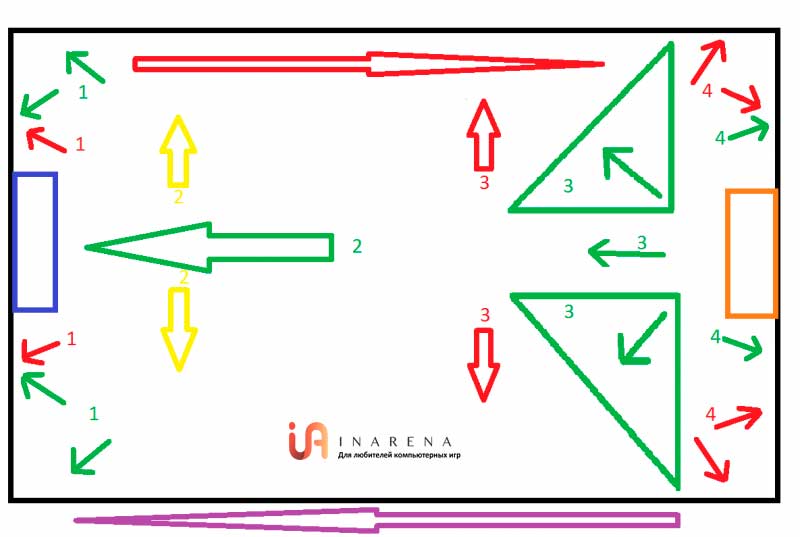
 ОБЗОР МЕХАНИЧЕСКОЙ ИГРОВОЙ КЛАВИАТУРЫ HYPERX ALLOY FPS
ОБЗОР МЕХАНИЧЕСКОЙ ИГРОВОЙ КЛАВИАТУРЫ HYPERX ALLOY FPS GTA 5: системные требования, геймплей и другие характеристики
GTA 5: системные требования, геймплей и другие характеристики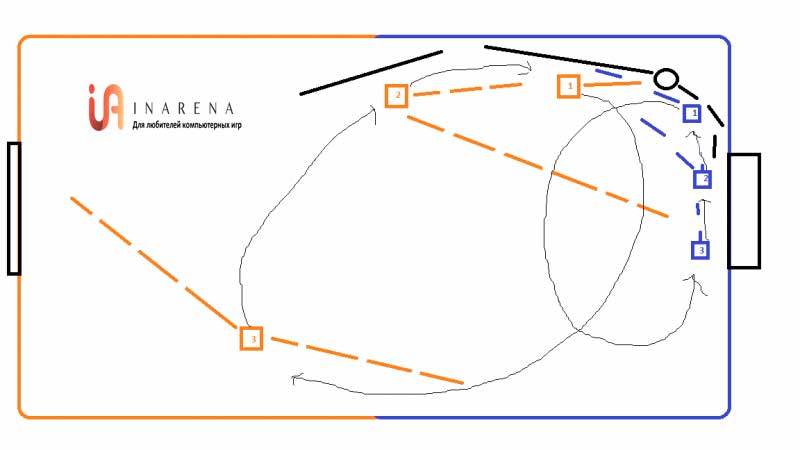
 Potato mode на Witcher 3 (Ультра-низкая графика)
Potato mode на Witcher 3 (Ультра-низкая графика)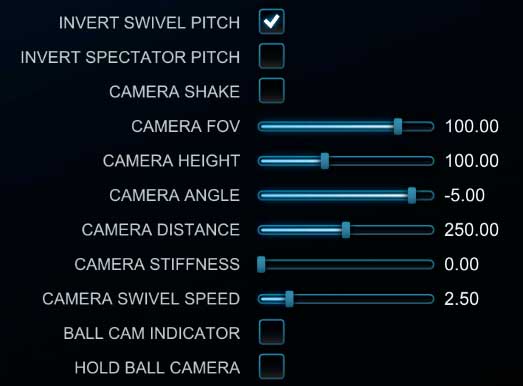









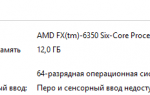 Как повысить ФПС в кс го (с видео)
Как повысить ФПС в кс го (с видео) Почему лагает Rust. Системные требования. Как убрать лаги и фризы
Почему лагает Rust. Системные требования. Как убрать лаги и фризы 60 FPS. Настройка «Ведьмак 3: Дикая охота» под слабый ПК
60 FPS. Настройка «Ведьмак 3: Дикая охота» под слабый ПК Повышаем производительность в Mass Effect Andromeda
Повышаем производительность в Mass Effect Andromeda